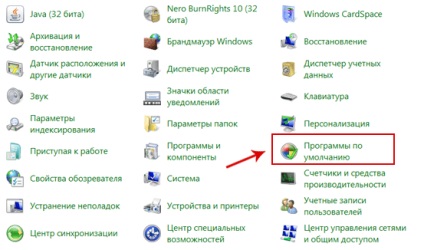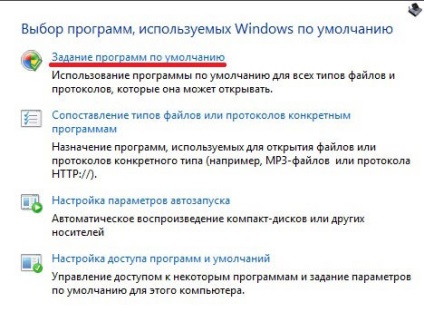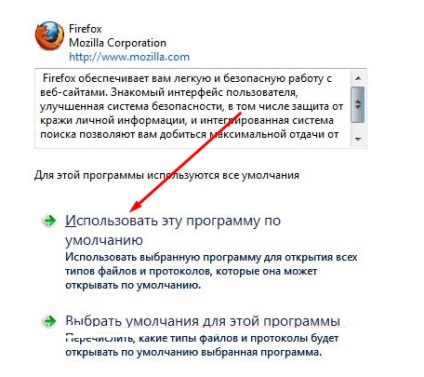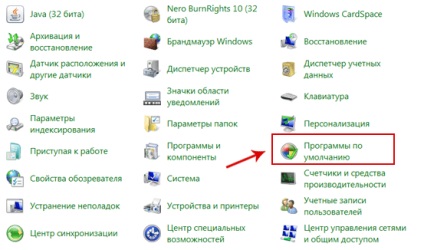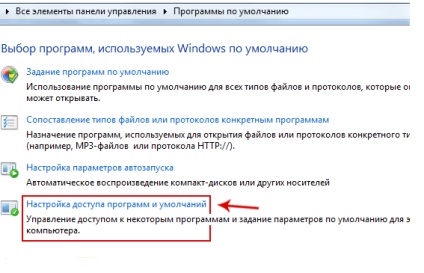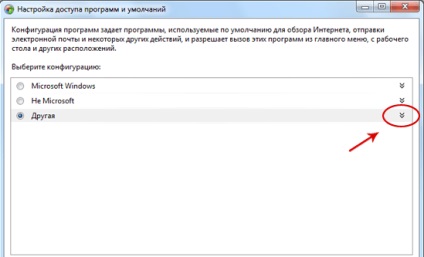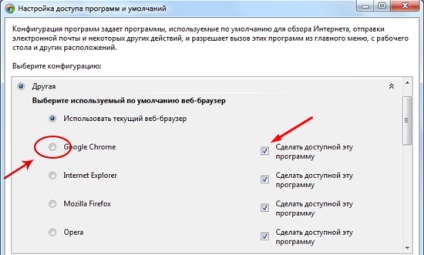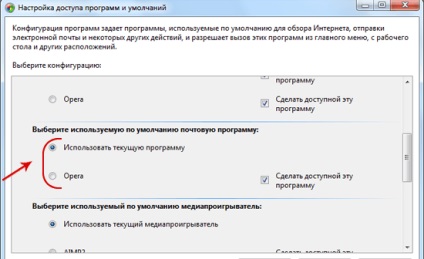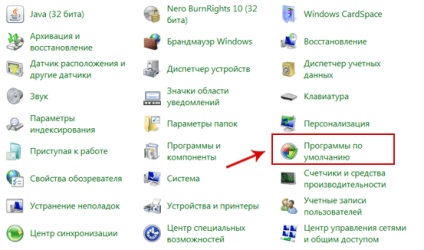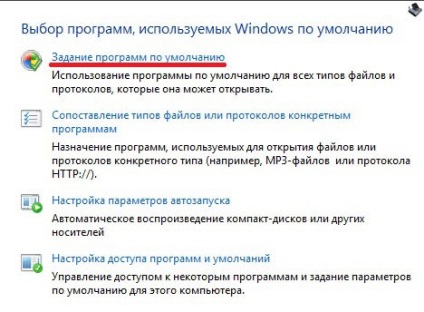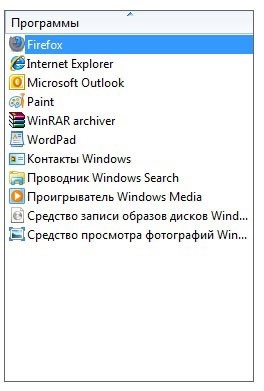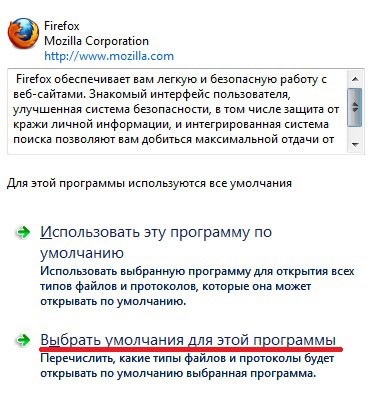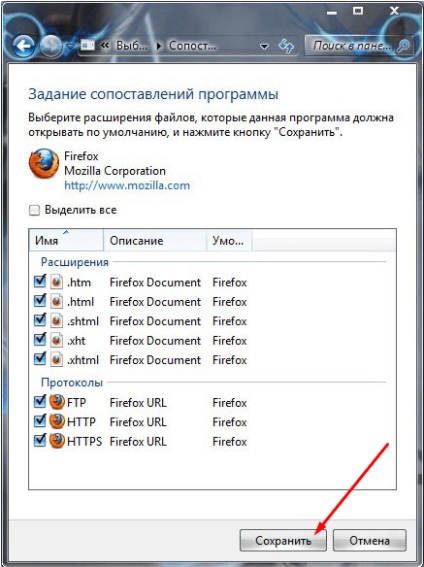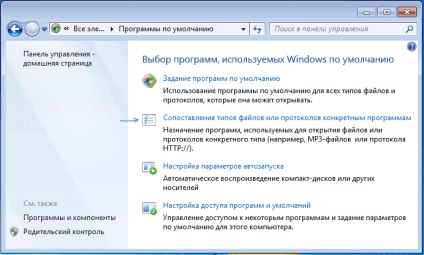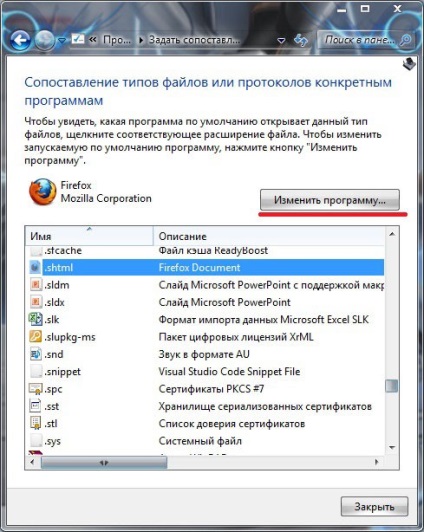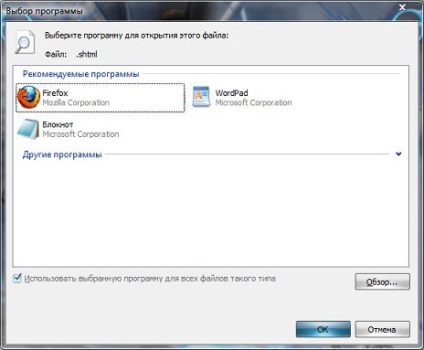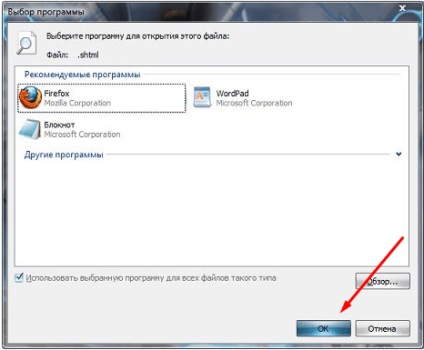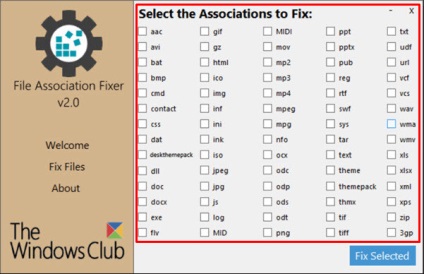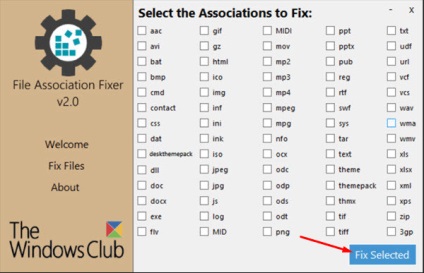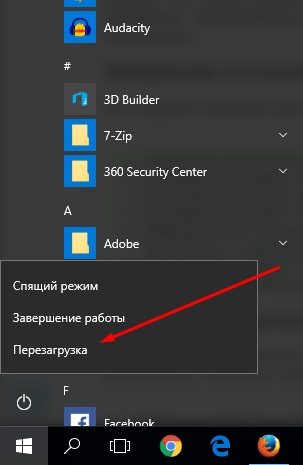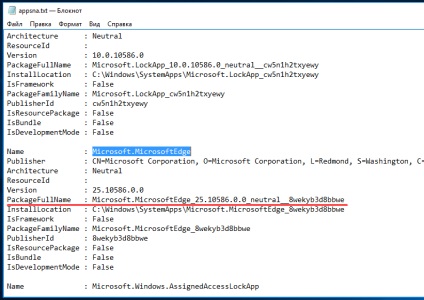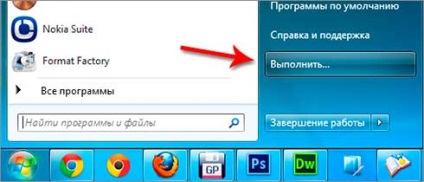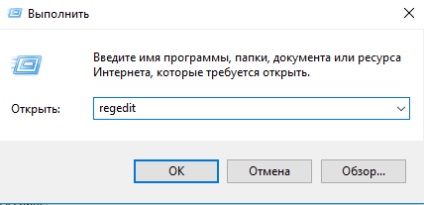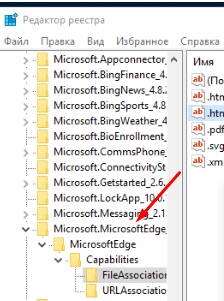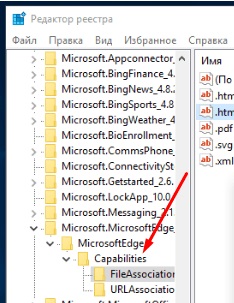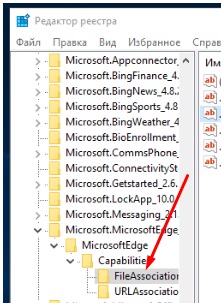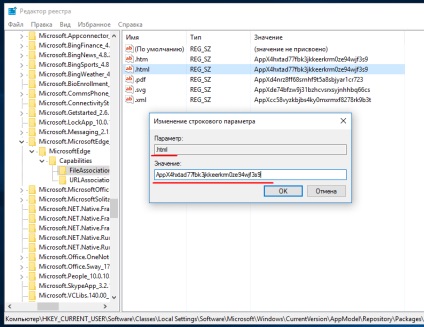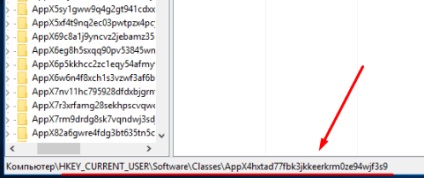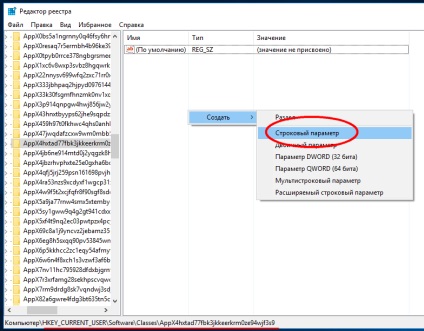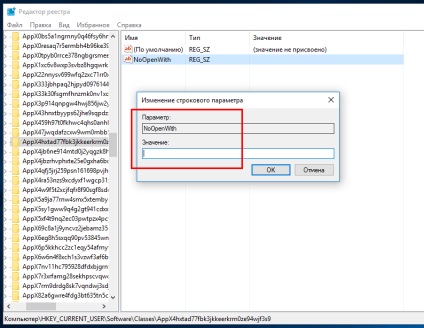Якщо на вашому комп'ютері з Windows 7 встановлено кілька програм, які відкривають один і той же тип файлів, то кожен раз, намагаючись відкрити файл певного розширення, ви будете стикатися з повідомленням, запитувачам вас, за допомогою якого додатки запустити елемент. Щоб уникнути появи надокучливого повідомлення, можна вибрати програми за замовчуванням. Тобто ви можете призначити для кожного завдання одну програму, за допомогою якої вона буде виконуватися.
Установка програм за замовчуванням
Вибрати програми для запуску кожного типу файлів можна в кожній версії операційної системи, але зараз буде розглянута Windows 7. Налаштування буде проводитися в два етапи, так як одні параметри можна змінити в одному розділі, а другі - в іншому.
етап перший
- Перебуваючи в меню «Пуск», розгорніть панель управління комп'ютером.
Відкриваємо панель управління
Пошукайте в загальному списку розділ «Програми за замовчуванням» і перейдіть до нього.
Відкриваємо пункт «Програми за замовчуванням»
Розгорніть підрозділ «Завдання програм».
Переходимо до розділу «Завдання програм»
Тут ви знайдете список всіх сторонніх програм, встановлених на комп'ютері. Виберіть одну з них.
У правому блоці віконця з'явиться короткий опис і дві функції. Нас цікавить перша - «Використовувати цю програму за замовчуванням». Готово, програма за замовчуванням для певних форматів файлів встановлена. Якщо ви не знайшли бажане додаток в цьому розділі, ви можете перейти до другого етапу.
Натискаємо кнопку «Використовувати цю програму за замовчуванням»
етап другий
- Перебуваючи в панелі завдань, перейдіть до пункту «Програми за замовчуванням».
Розгортаємо розділ «Програми за замовчуванням»
Перейдіть до підпункту «Налаштування доступу програм і замовчувань».
Відкриваємо пункт «Налаштування доступу програм і замовчувань»
Вам представиться список конфігурацій, виберіть варіант «Інша» і розгорніть меню, до неї відносяться.
Розгортаємо розділ «Інша»
Проведіть по екрані вниз сторінку і попутно вибирайте відповідні вам параметри. Навпаки обраного вами варіанту ставте галочку до функції «Дозволити доступ до цієї програми».
Ставимо галочку навпроти «Дозволити доступ до цієї програми»
У цьому меню ви можете вибрати браузер зі списку тих, що встановлені на вашому ПК.
Також тут обирається поштова програма. Якщо ви самостійно не встановлювали ніяких сторонніх поштових програм, то зможете вибрати тільки пункт «Використовувати поточну програму». У цьому випадку буде використовуватися офіційна стандартна програма від Microsoft.
Вибираємо поштову програму
Тут же ви можете вибрати медіапрогравач, за допомогою якого будуть запускатися всі мультимедійні дані.
Після закінчення виставлення параметрів натисніть кнопку «ОК» і перезавантажте комп'ютер, щоб всі зміни вступили в силу.
Що робити, якщо не встановлюється
Програма може працювати некоректно або файли, що відносяться до неї, пошкоджені, тому система не дозволяє встановити її за замовчуванням. Але таким чином:, ви можете обійти цю заборону або помилку:
- Перебуваючи в панелі завдань, виберіть пункт «Програми за замовчуванням».
Розкриваємо вкладку «Програми за замовчуванням»
Клацніть по рядку «Завдання програм».
Кількома по кнопці «Завдання програм»
Виберіть в той додаток, з яким у вас виникли проблеми.
Вибираємо програму зі списку
У блоці з інформацією про додаток клацніть по кнопці «Вибрати умовчання для цієї програми».
Вибираємо функцію «Вибрати умовчання для цієї програми»
Відкриється віконце, в ньому потрібно зазначити формати файлів, які буде відкривати настроюється вами додаток.
Клацніть по кнопці «Зберегти» і дочекайтеся, поки внесені зміни збережуться і почнуть діяти.
Натискаємо кнопку «Зберегти»
Якщо перераховані вище кроки не допомогли, то поверніться до розділу «Програми за замовчуванням» і виберіть другий підрозділ «Зіставлення типів файлів або протоколів конкретними програмами».
Вибираємо розділ «Зіставлення типів файлів або протоколів конкретними програмами»
Виберіть файли з певним дозволом і клацніть по кнопці «Змінити програму».
Натискаємо кнопку «Змінити програму»
У віконці виберіть одну з доступних програм.
Вибираємо потрібну програму
Клацніть по кнопці «ОК». Готово, тепер програма, яка буде відкривати той чи інший формат, встановлена.
Кількома по кнопці «ОК»
Як скинути встановлені програми за замовчуванням
Якщо ви хочете скинути всі установки, пов'язані з програмами за замовчуванням, до того стану, який вони мали спочатку, то у вас є два виходи: змінити параметри вручну, виставивши необхідні значення за замовчуванням за допомогою способів, описаних вище в статті, або скористатися сторонньою програмою.
Запустивши додаток, відзначте галочками всі типи файлів, для яких програми за замовчуванням виставлені неправильно.
Відзначаємо галочками типи файлів
Клацніть по кнопці Fix Selected, щоб запустити процес відновлення.
Кількома по кнопці Fix Selected
Після закінчення процедури перезавантажте комп'ютер, щоб всі зміни вступили в силу.
Натискаємо кнопку «Перезавантажити»
Якщо Windows самостійно скидає внесені зміни
З подібною проблемою можна зіткнутися з наступних причин: система помилково бачить у програмі небезпека, або додаток саме призначило себе в параметрах за замовчуванням, а Windows це не сподобалося, так як у неї на це місце встановлена власна програма. Позбутися від проблеми можна, виконавши подальші кроки:
- Запустіть командний рядок PowerShell через пошуковий рядок в меню «Пуск».
Пропишіть і виконайте команду Get-AppxPackage> C: /appsna.txt. натиснувши кнопку Enter на клавіатурі.
Ви отримаєте автоматично створений текстовий файл, який буде містити в собі інформацію про всі додатки, встановлених на вашому ПК. У загальному списку ви повинні відшукати той додаток, що виставляється системою за замовчуванням замість обраного вами додатки, і скопіювати інформацію про нього з рядка PackageFullName (повне ім'я додатки).
Копіюємо рядок PackageFellName
Запускаємо програму «Виконати» через меню «Пуск».
Відкриваємо програму «Виконати»
Використовуємо команду regedit, щоб перейти до редагування реєстру системи.
Виконуємо команду regedit
Використовуючи древо папок у лівій частині вікна, виконайте наступні переходи: HKEY_CURRENT_USER / SOFTWARE / Classes / Local Settings / Software / Microsoft / Windows / CurrentVersion / AppModel / Repository / Packages / папка, що має ту ж назву, що ви скопіювали з рядка PackageFullName.
Переходимо за вказаною шляху
Для прикладу буде взято додаток, що має назву Microsoft Edge, тому папки, за якими ми будемо переходити далі, матимуть ім'я з подібною назвою. У вашому випадку, папки будуть називатися так, як названа програма, для якої ви змінюєте параметри. Переходимо до папки Microsoft Edge.
Переходимо до підпапці Capabilities.
Переходимо до розділу Capabilities
Відкриваємо вміст кінцевої папки FileAssociation.
Відкриваємо папку FileAssociation
У цій папці будуть знаходитися елементи, названі на честь розширень файлів, які підтримуються обраної вами програмою. Відкрийте один з них і скопіюйте рядок «Значення».
Копіюємо значення файлу
Повертаємося до переходу по папках і слідуємо за наступним шляхом: HKEY_CURRENT_USER / SOFTWARE / Classes / значення, скопійоване вами в попередньому кроці.
Переходимо до папки, назва якої скопійовано в попередньому кроці
У кінцевій папці створіть строковий параметр, відкривши контекстне меню в порожньому місці сторінки.
Створюємо стоковий параметр
Надайте ім'я NoOpenWith створеному елементу, а рядок «Значення» залиште порожній. Повторіть всі вищеописані дії для всіх файлів, що знаходяться в папці FileAssocciation, і інших програм, що заважають вам виставити свою програму за замовчуванням.
Називаємо параметр NoOpenWith
Схожі статті